
时间:2020-08-27 05:44:00 来源:www.win10xitong.com 作者:win10
今天又有网友来问小编windows10无法关机什么原因的问题,这个问题之前都已经解答过了。对于刚刚才接触win10系统的用户遇到了这个windows10无法关机什么原因的情况就不知道怎么处理,那我们自己要如何做呢?我们大家只需要这样操作:1、左键双击控制面板(控制面板已放到桌面),再左键双击:电源选项;2、在打开的电源选项窗口,左键点击:选择电源按纽的功能,打开系统设置这样这个问题就可以很简单的搞定了。由于时间关系,我们接下来就结合截图,一起来看看windows10无法关机什么原因的完全解决手法。
具体方法:
1、左键双击控制面板(控制面板已放到桌面),再左键双击:电源选项;
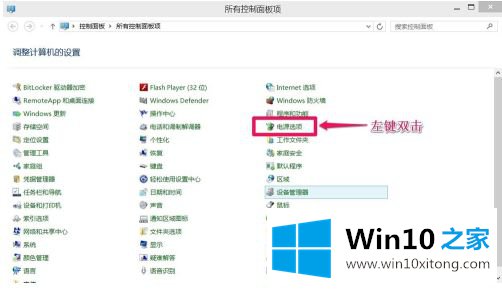
2、在打开的电源选项窗口,左键点击:选择电源按纽的功能,打开系统设置;
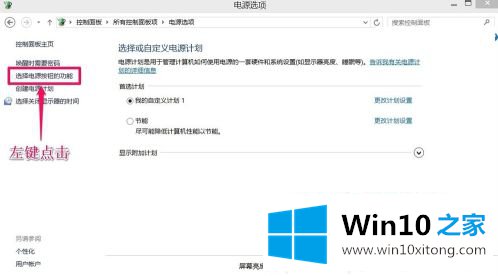
3、在系统设置窗口,我们左键点击:更改当前不可用的设置;
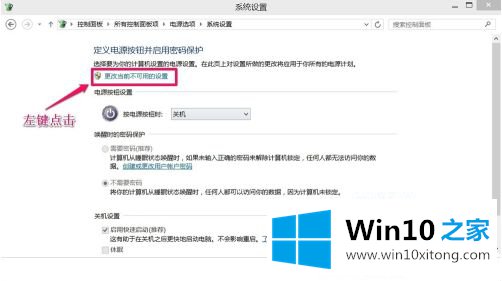
4、下拉右侧滑条,找到关机设置,左键点击:启用快速启动去掉前面小方框内的勾;
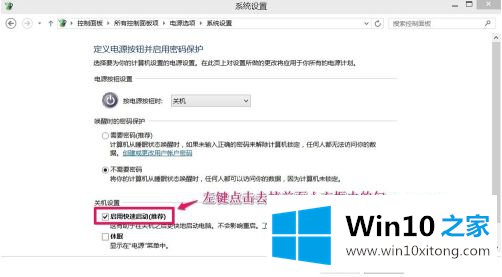
5、再点击:保存修改;
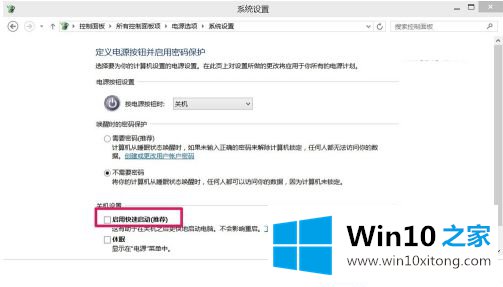
6、点击开始,左键点击:关机选项 - 关机,计算机可以顺利关机。
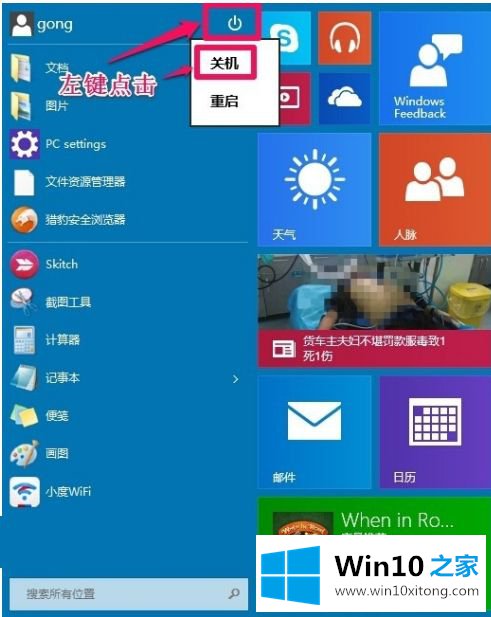
7、设置了能够顺利关机后,我们再开机,在系统设置窗口,左键点击:启用快速启动,在前面小方框内打上勾(不影响关机),再点击保存修改。
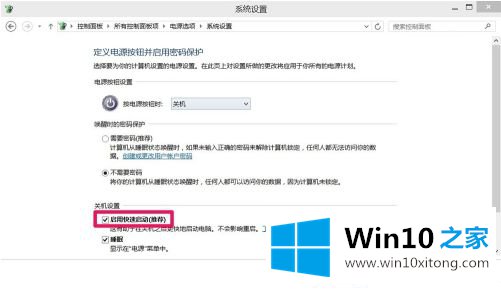
以上就是windows10无法关机的解决方法了,有遇到这种情况的用户可以按照小编的方法来进行解决,希望能够帮助到大家。
上面的内容就是和大家说的windows10无法关机什么原因的完全解决手法,要是你需要下载windows系统,本站是一个你比较好的选择。